Przegląd strony płatności: łatwo akceptuj płatności za pomocą WordPress i Elementor
Opublikowany: 2022-04-04Chcesz akceptować płatności w swojej witrynie WordPress?
Niezależnie od tego, czy jesteś firmą sprzedającą produkty, freelancerem pobierającym opłaty za usługi, organizacją non-profit pozyskującą darowizny, czy kimkolwiek innym, kto potrzebuje otrzymywać pieniądze, chcesz, aby ludzie mogli Ci płacić tak łatwo, jak to tylko możliwe.
Oznacza to, że nie chcesz tylko dodać starej formy płatności, ale chcesz stworzyć przyjazną dla użytkownika, bezproblemową obsługę płatności dla odwiedzających.
Dzięki wtyczce Payment Page możesz tworzyć elastyczne, stylowe strony i formularze płatności za pomocą wizualnego interfejsu przeciągania i upuszczania Elementora.
Możesz w pełni dostosować opcje płatności i pola formularzy, a następnie kontrolować styl z Elementora – wszystko to bez patrzenia na jeden wiersz kodu.
W naszym praktycznym przeglądzie strony płatności przyjrzymy się tej wtyczce do płatności freemium WordPress i pokażemy, jak to działa.
Przegląd strony płatności: co robi wtyczka
Na wysokim poziomie Payment Page to rozwiązanie do akceptowania płatności online w Twojej witrynie WordPress. Oczywiście jest w tym o wiele więcej. Ale ogólny pomysł jest prosty – możesz łatwo zacząć akceptować płatności za pośrednictwem swojej witryny WordPress.
Więc jak to ci pomaga?
Po pierwsze, strona płatności integruje się z Elementorem, dzięki czemu możesz tworzyć i dostosowywać formularze płatności za pomocą interfejsu Elementora. Możesz nie tylko dostosować opcje płatności i pola formularzy, ale także w pełni dostosować styl i wygląd swoich formularzy płatności za pomocą elementów sterujących Elementora.
Świetnie nadaje się do tworzenia stylowych formularzy, ponieważ zapewnia pełną kontrolę nad projektem bez konieczności używania niestandardowego CSS. Otrzymujesz również 11 różnych szablonów pełnych stron płatności, które są obsługiwane przez Elementor w celu łatwej personalizacji wizualnej.
Wszystkie szablony możesz sprawdzić tutaj – kliknij na konkretny szablon, aby zobaczyć pełny projekt i przykład formy płatności.
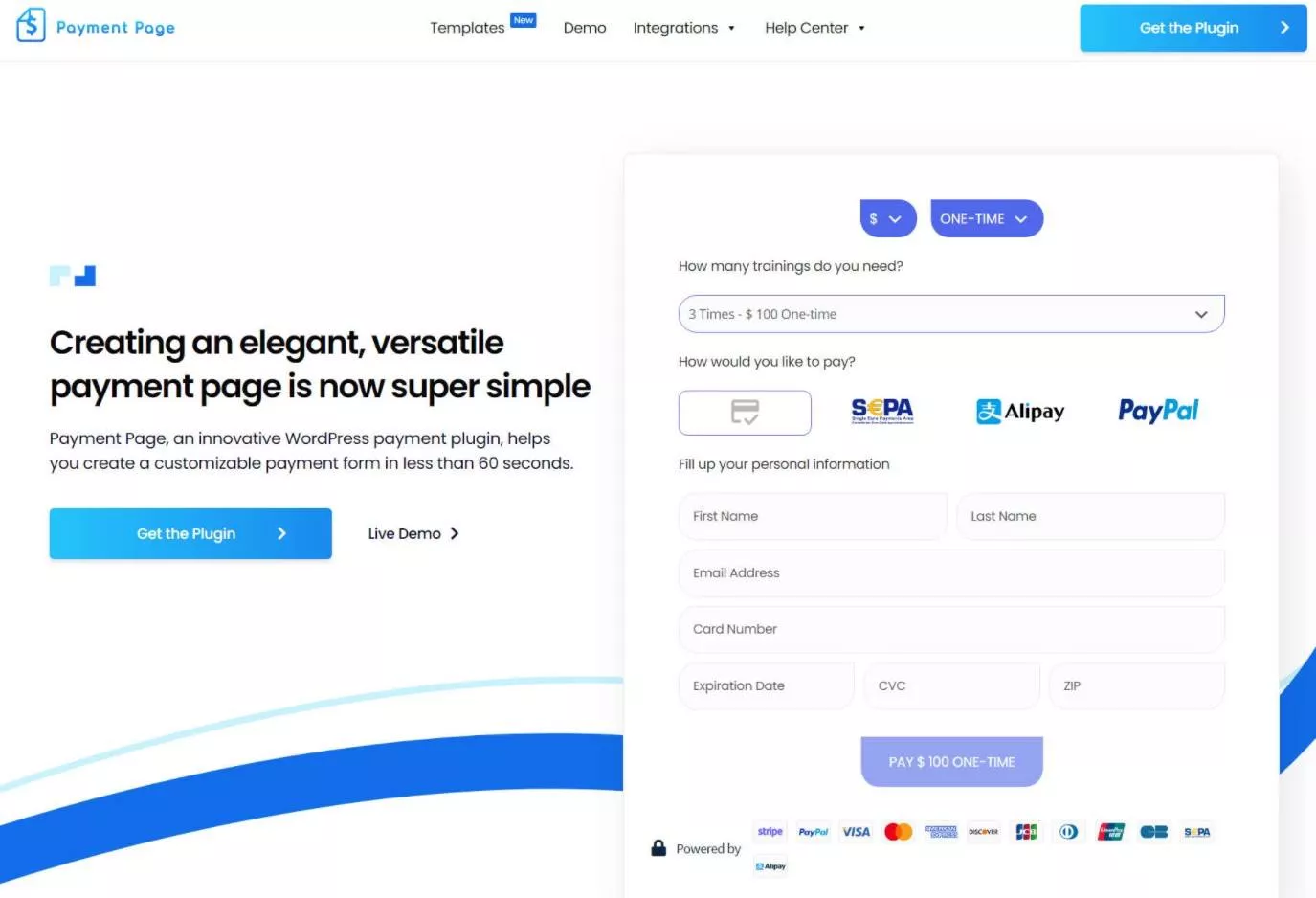
Obecnie Payment Page obsługuje zarówno Stripe, jak i PayPal dla procesorów płatności, z planami dodania innych bramek, takich jak Authorize.net .net i więcej. W ramach tych dwóch bram „nadrzędnych” możesz uzyskać dostęp do wielu innych opcji płatności, w tym:
- Apple Pay
- Google Pay
- Pled
- AliPay
- Microsoft Pay
- Itp.
Zyskujesz również elastyczność płatności, aby zbierać następujące elementy:
- Płatności jednorazowe
- Automatyczne cykliczne płatności za subskrypcję według dowolnego harmonogramu
Możesz także mieszać i łączyć te dwa i uwzględniać nieograniczone opcje płatności w jednym formularzu.
Oto niektóre z innych godnych uwagi funkcji:
- Obsługa wielu walut – akceptuje płatności w różnych walutach, w tym daje ludziom możliwość filtrowania walut w formularzu płatności.
- Akcje po przesłaniu — możesz wysyłać wiadomości e-mail z potwierdzeniem, wyświetlać niestandardowe wiadomości i/lub przekierowywać użytkowników na inną stronę.
- Responsywny projekt — możesz użyć responsywnych elementów sterujących Elementora, aby dostosować wygląd formularza na różnych urządzeniach.
Jak korzystać ze strony płatności, aby akceptować płatności
Teraz, gdy już wiesz, co robi strona płatności, przyjrzyjmy się, jak to jest używać strony płatności, aby skonfigurować stylową stronę płatności i zacząć akceptować płatności.
W tych przykładach używam wersji premium na mojej stronie, ale ogólny proces będzie taki sam nawet w przypadku wersji bezpłatnej.
1. Podłącz swoje bramki płatnicze
Kiedy po raz pierwszy aktywujesz wtyczkę Payment Page, uruchomi ona kreatora konfiguracji, który pomoże Ci skonfigurować Twoją „główną” bramę nadrzędną.
W czasie naszego przeglądu strony płatności te opcje to Stripe lub PayPal:
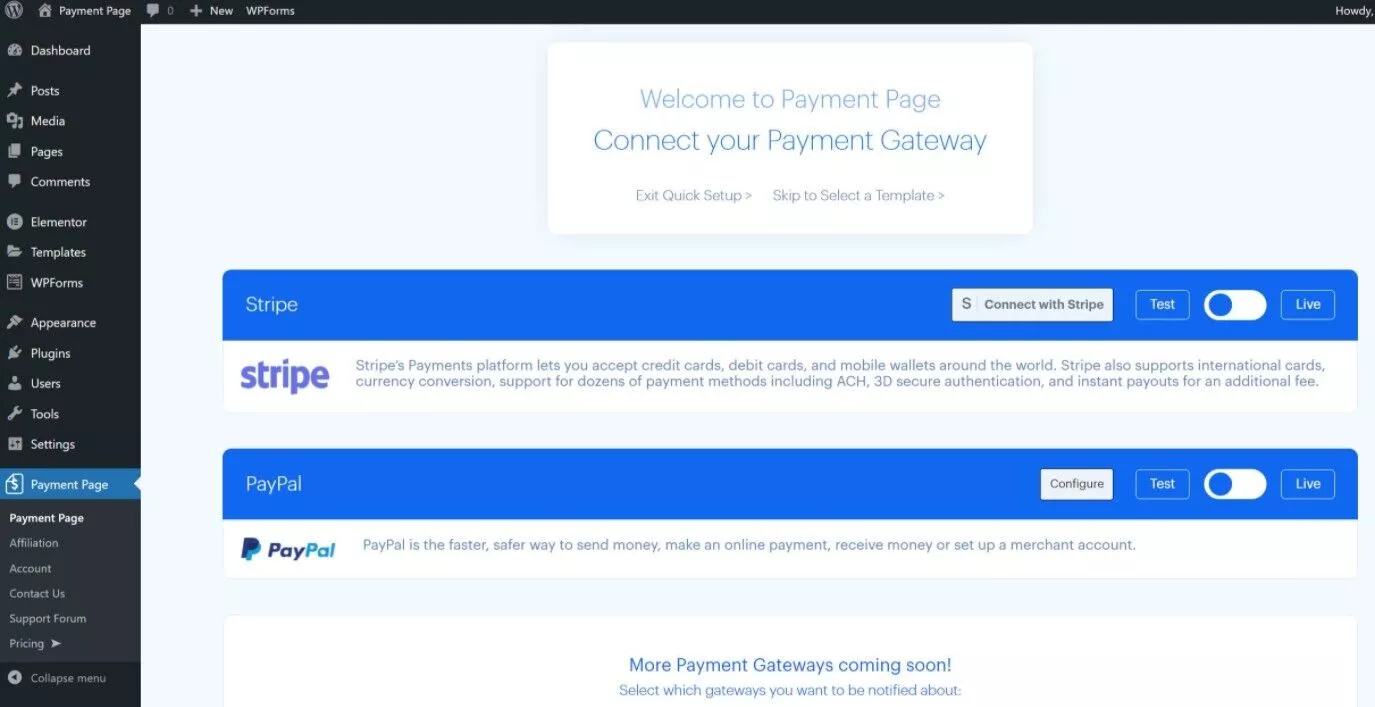
W przypadku każdej bramy można jej używać zarówno w trybie „na żywo”, jak i „testowym”. W trybie na żywo Twoja witryna będzie faktycznie przetwarzać prawdziwe płatności, podczas gdy tryb testowy pozwala na zabawę z wykorzystaniem fikcyjnych danych.
Jeśli chcesz używać Stripe, Payment Page obsługuje prosty interfejs Stripe connect, który pozwala skonfigurować wszystko bez konieczności grzebania w kluczach API i tym podobnych.
Lub, jeśli tylko testujesz, możesz po prostu kliknąć przycisk, aby kontynuować w trybie testowym bez konieczności wykonywania bardziej zaawansowanej konfiguracji:
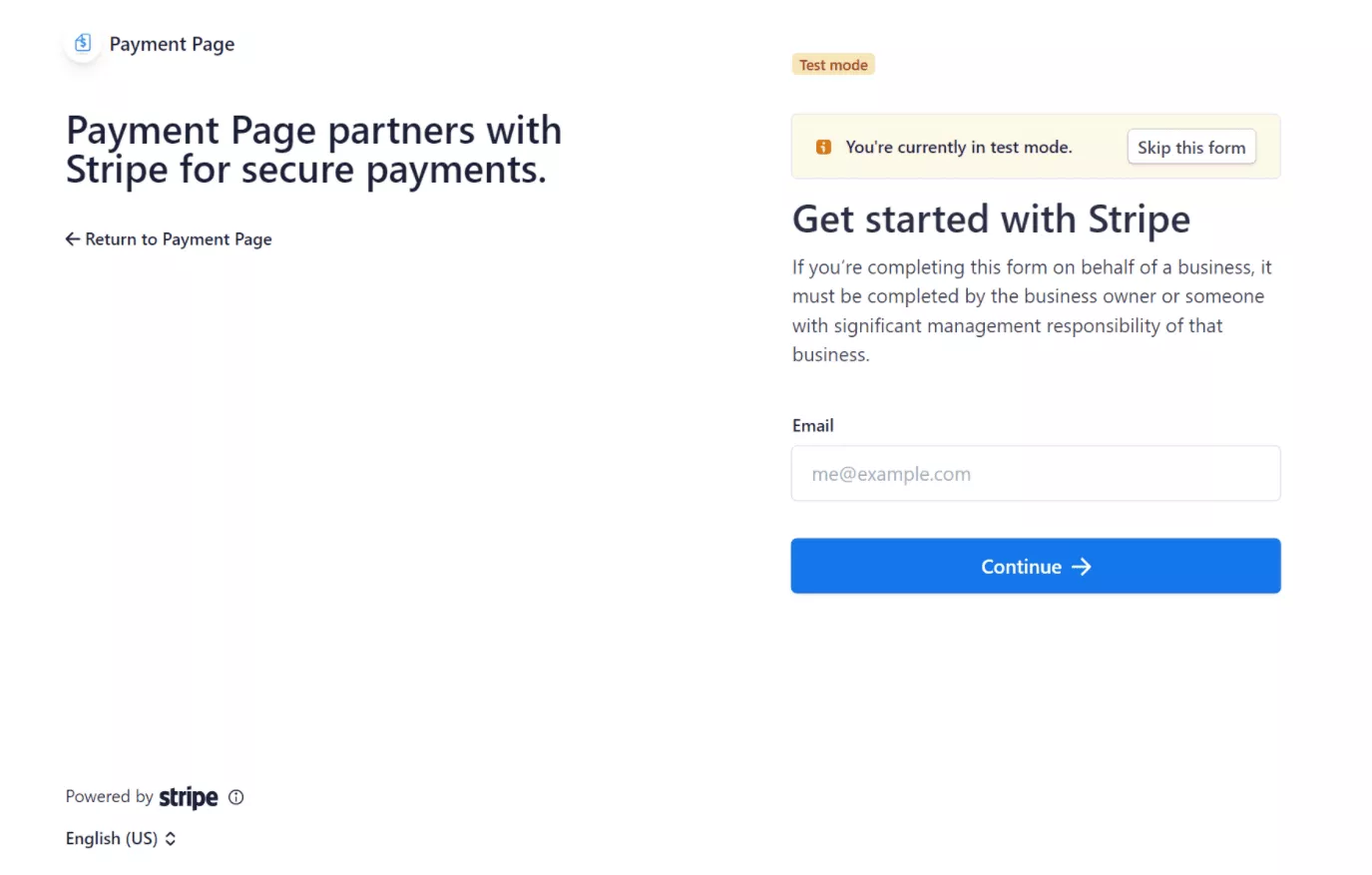
Po skonfigurowaniu zobaczysz wskaźnik na pulpicie WordPress informujący, że masz połączenie.
W przypadku PayPal musisz wprowadzić klucze API, co jest nieco bardziej złożone, ale nadal nie jest takie złe ( i to nie jest wina strony płatności – obwiniaj PayPal za nieoferowanie sprawnej konfiguracji połączenia, takiej jak Stripe ):
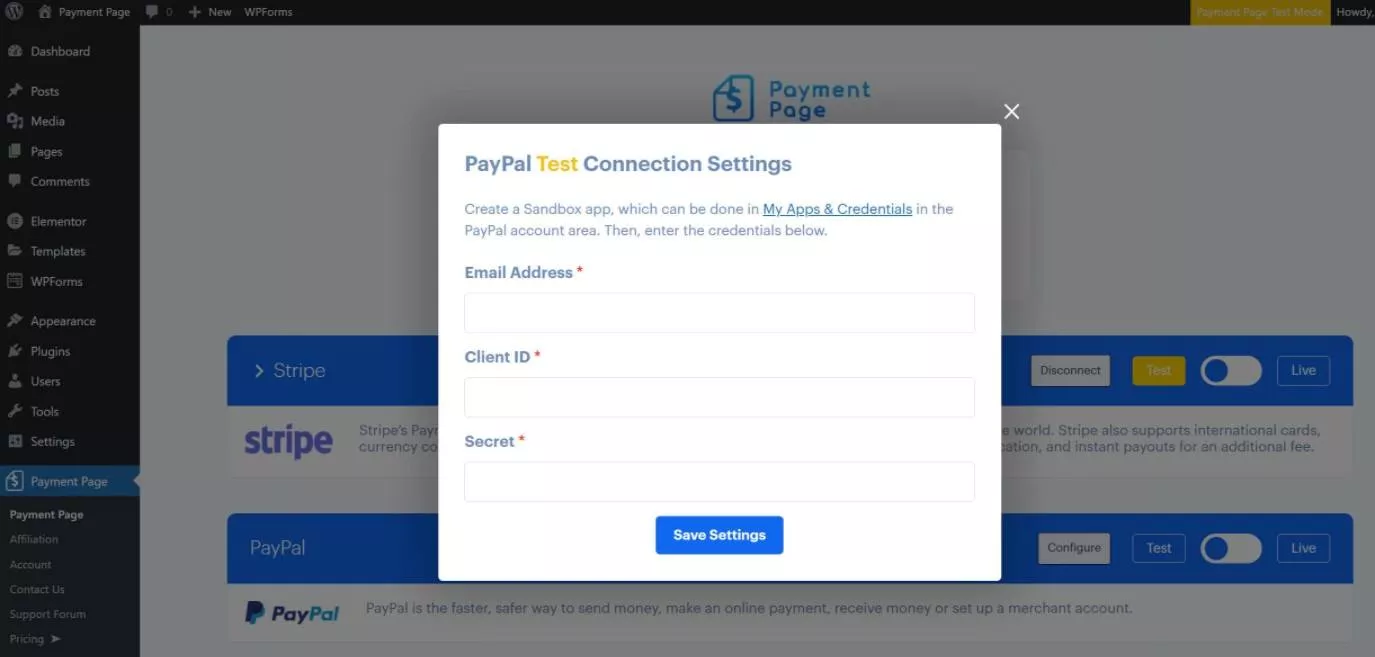
2. Skonfiguruj bramkę płatności
Po połączeniu preferowanych bramek płatności otrzymasz dodatkowe opcje oparte na tej bramce.
W przypadku Stripe możesz łatwo włączyć dodatkowe bramki, takie jak Apple Pay i Google Pay, po prostu klikając przełącznik:

3. Wybierz swój szablon
Następnie możesz wybrać szablon dla swojej strony płatności. Możesz także użyć Elementora do zaprojektowania strony płatności od podstaw, jeśli wolisz .
Ponownie, jedną z wyjątkowych cech strony płatności jest to, że wykracza ona poza oferowanie formularza płatności i oferuje kompletne projekty stron płatności dla różnych przypadków użycia, takich jak firmy, freelancerzy, organizacje non-profit i tak dalej.
Strona płatności oferuje obecnie trzy różne szablony w wersji bezpłatnej i ponad 11 szablonów w wersji płatnej. Możesz zaimportować szablon, klikając przycisk:
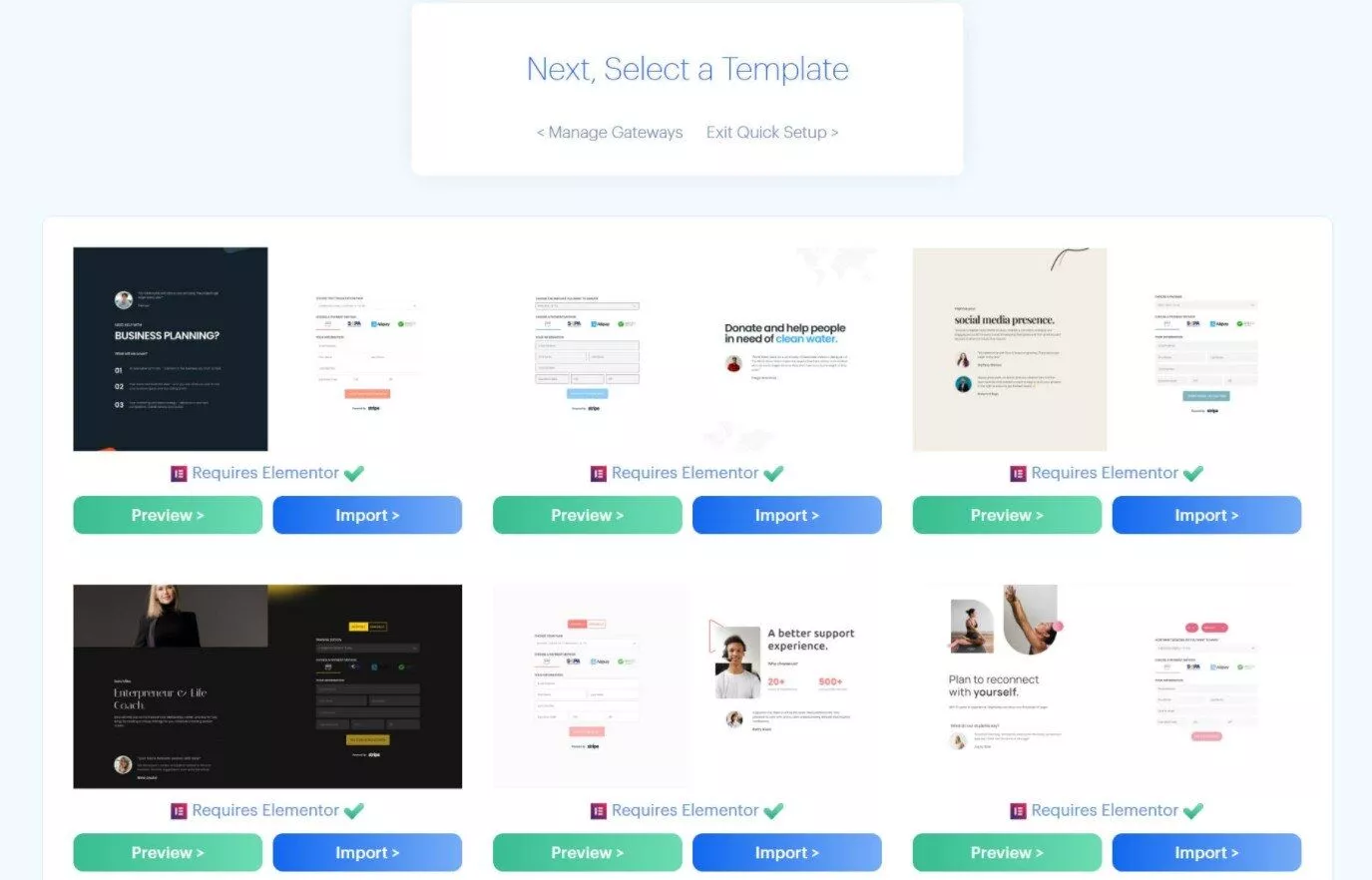
Po zaimportowaniu szablonu możesz go edytować tak samo, jak każdą inną stronę zaprojektowaną w Elementorze. Tutaj też dostosujesz swój formularz płatności. Mówiąc o…
4. Dostosuj funkcjonalność formularza płatności
Aby dostosować formularz płatności, użyjesz dedykowanego widżetu Elementor. Jest to wygodne, ponieważ pozwala dostosować formularz podczas dostosowywania projektu reszty strony płatności.
Aby rozpocząć, uruchom edytor Elementor. Jeśli zaimportowałeś szablon strony płatności, dokonasz edycji tego szablonu. Jeśli nie chcesz używać strony szablonu, możesz po prostu utworzyć nową stronę za pomocą Elementora.
Następnie edytuj widżet Strona płatności – Formularz ( lub dodaj widżet do strony, jeśli tworzysz nowy projekt ).
Następnie możesz skorzystać z wielu opcji widżetu, aby w pełni dostosować formę płatności:
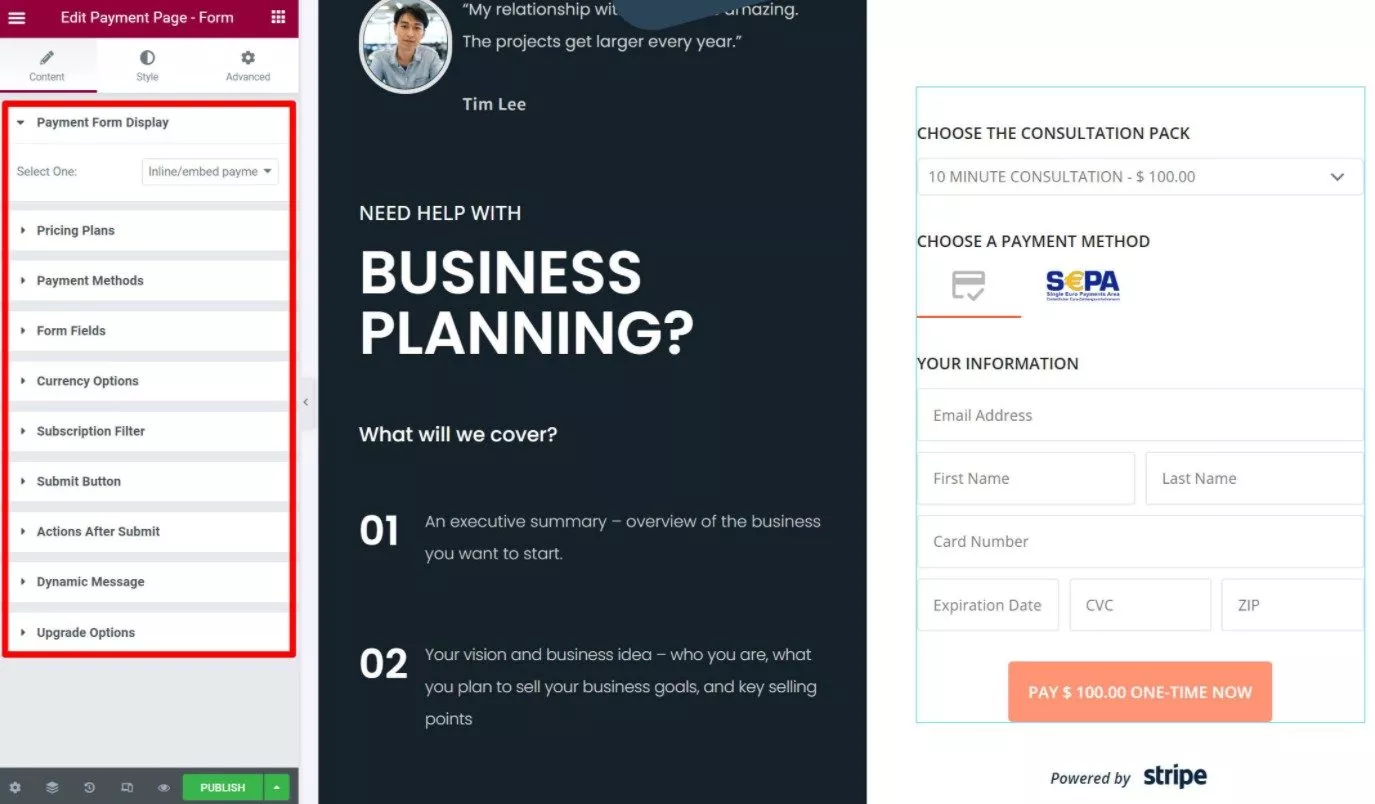
Oto niektóre z wielu rzeczy, które możesz dostosować:
- Wybierz między użyciem wbudowanego formularza płatności lub formularza wyskakującego.
- Dodaj nieograniczone plany płatności, z których ludzie mogą wybierać. Każdy plan może mieć inną cenę, częstotliwość płatności (dla płatności cyklicznych), a nawet walutę (dla opcji płatności wielowalutowych).
- Włącz metody płatności na podstawie formularza. Na przykład karty kredytowe, karty debetowe, Google Pay, Apple Pay i tak dalej.
- Wybierz, które pola formularza mają być wyświetlane w celu zbierania informacji o braku płatności od klientów. Na przykład ich imiona i nazwiska, adresy e-mail itd.
- Dostosuj opcje walutowe, np. czy pozwolić użytkownikom filtrować według waluty.
- Dodaj filtr subskrypcji, aby umożliwić użytkownikom przełączanie się między jednorazowymi a powtarzającymi się opcjami płatności.
- Dostosuj przycisk przesyłania. Możesz także dołączyć informacje dynamiczne. Na przykład „Zapłać [Symbol waluty] [Kwota] Teraz”.
- Wybierz po przesłaniu działań. Możesz wysłać wiadomość e-mail, przekierować użytkowników na stronę i/lub wyświetlić dynamiczną wiadomość.
Przyjrzyjmy się dwóm najważniejszym ustawieniom.

Po pierwsze, ustawienia Plany cenowe umożliwiają skonfigurowanie wszystkich różnych opcji cenowych dla formularza. Dla każdej opcji możesz wybrać niestandardową częstotliwość i walutę. Możesz także wybrać, które pola mają być wyświetlane dla każdej opcji i dostosować szablon do wyświetlania tych pól:
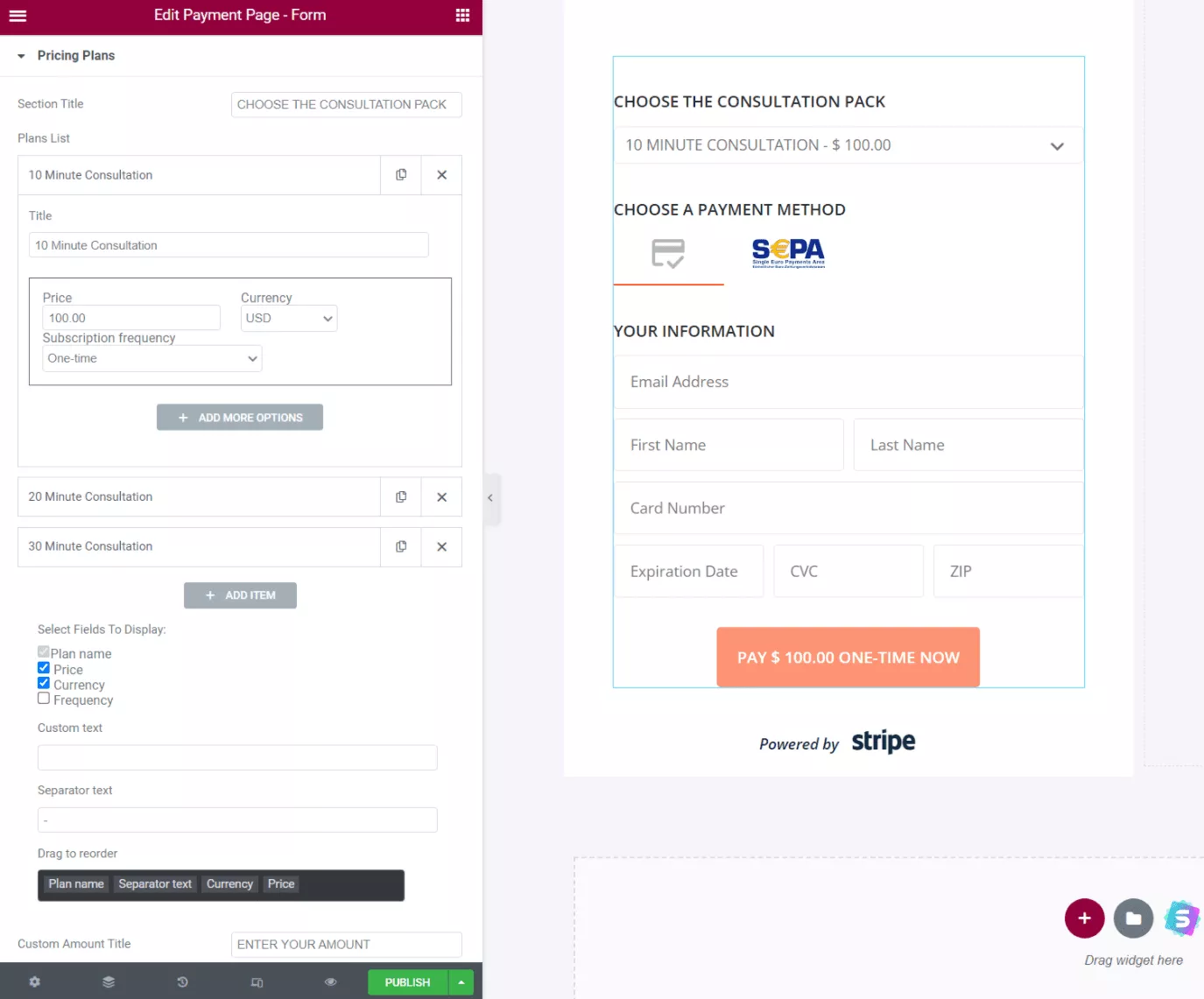
Następnie ustawienia pól formularza pozwalają kontrolować, które pola formularza mają być wyświetlane poza wymaganymi polami płatności. Możesz użyć tego, aby zebrać dodatkowe informacje od swoich klientów w razie potrzeby:
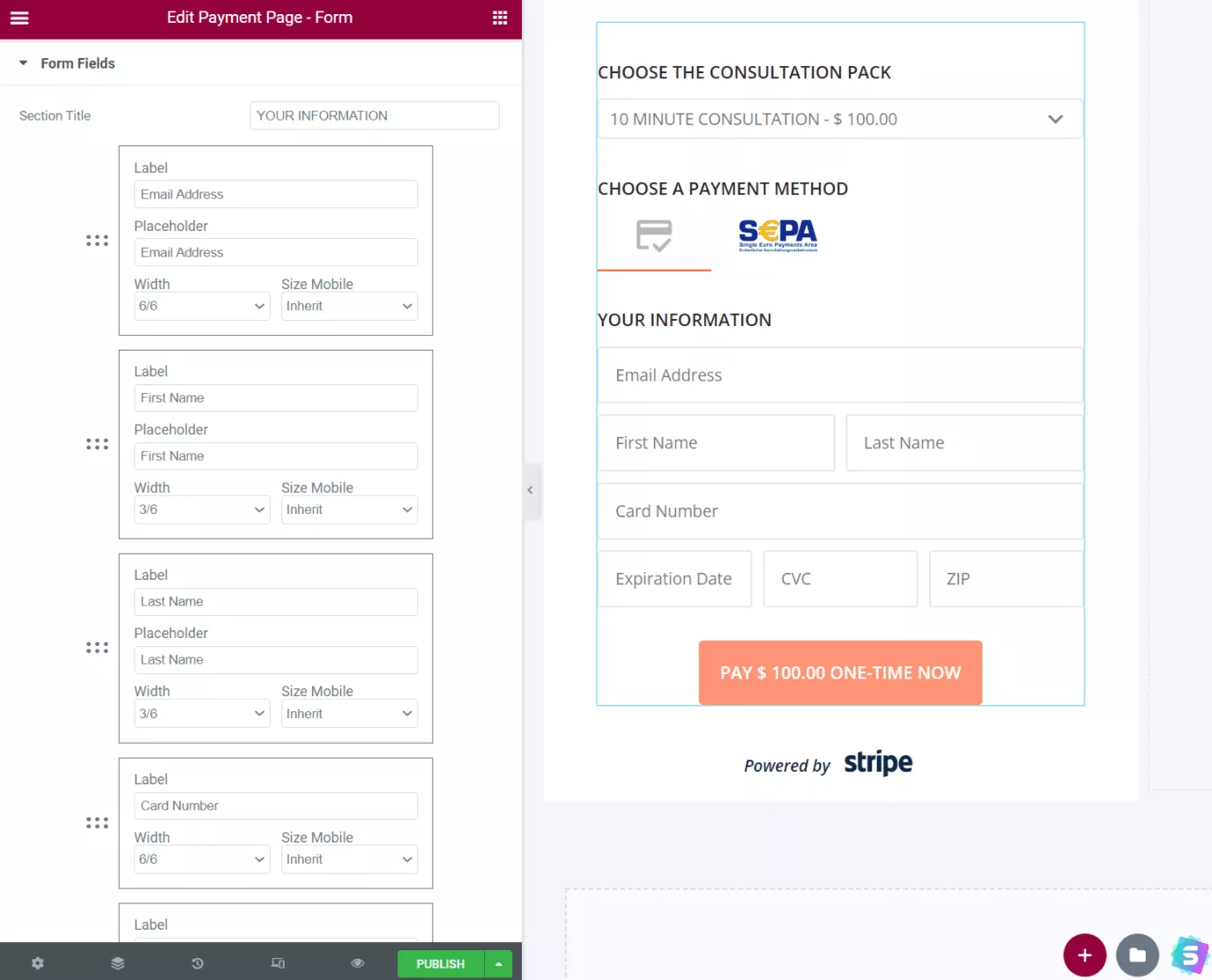
Wszystkie inne ustawienia są podobnie szczegółowe – ten widżet Elementora jest naprawdę mięsem wtyczki.
Widżet ułatwia również tworzenie wielu formularzy płatności, ponieważ wszystkie te ustawienia można dostosowywać na podstawie formularza.
Jeśli tworzysz wiele formularzy, możesz mieć sytuację, w której chcesz dołączyć formularz na stronie innej niż Elementor. Chociaż w czasie naszej recenzji wtyczka nie zawiera wbudowanej opcji, możesz to osiągnąć, projektując szablon za pomocą Elementora, a następnie osadzając formularz za pomocą funkcji Elementor Pro Embed Anywhere.
5. Dostosuj swój projekt formularza płatności
Kolejną zaletą podejścia widżetu Elementor wtyczki jest to, że możesz również używać Elementora do dostosowywania projektu formularza. Możesz to zrobić na karcie Styl widżetu, tak jak w przypadku każdego innego widżetu Elementora.
Otrzymasz opcje dostosowania formularza wysokiego poziomu, poszczególnych pól formularza itd.:
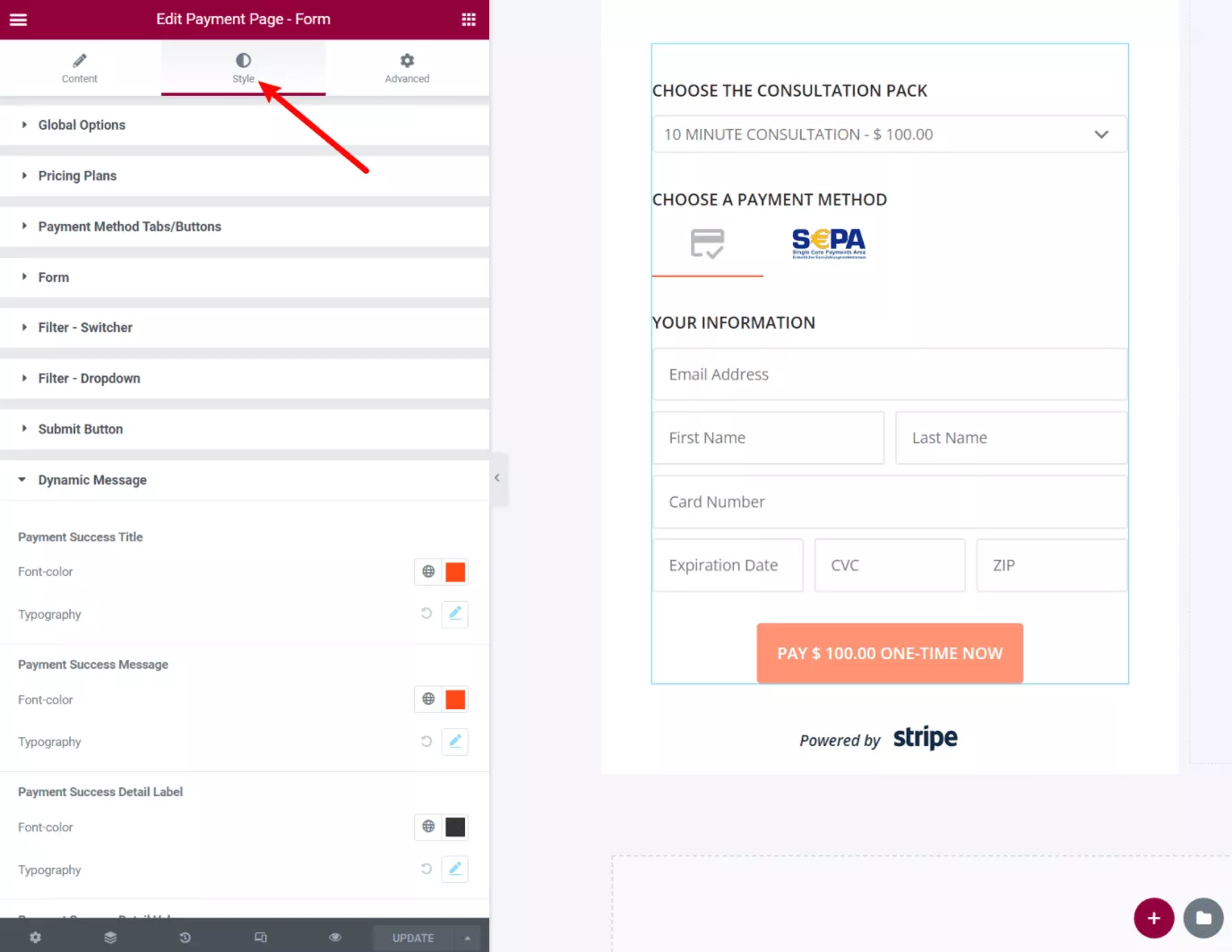
Podobnie jak w przypadku innych widżetów Elementor, otrzymujesz również responsywne elementy sterujące, aby dostosować wygląd formularza płatności na różnych urządzeniach.
Możesz także użyć opcji na karcie Zaawansowane , aby dostosować odstępy i inne szczegóły, tak jak każdy inny widżet Elementora.
6. Zarządzaj płatnościami
W tym momencie wszystko gotowe! Możesz zacząć przyjmować płatności za pośrednictwem utworzonego przez siebie formularza. Możesz sam to przetestować w trybie testowym. Następnie, jeśli chcesz akceptować prawdziwe płatności, przełącz się na tryb na żywo.
Aby przeglądać i zarządzać poszczególnymi płatnościami, użyjesz wybranej bramki (Stripe lub PayPal). Możesz również skonfigurować Stronę Płatności tak, aby wysyłała Ci powiadomienie e-mail dla każdej płatności, dzięki czemu masz inny rekord. Możesz to skonfigurować w opcjach Działania po przesłaniu w ustawieniach widżetu.
Ceny na stronie płatności
Strona płatności korzysta z modelu rozliczeń freemium.
Oznacza to, że na WordPress.org dostępna jest bezpłatna wersja wtyczki wraz z wersją premium dla osób, które potrzebują dostępu do większej liczby funkcji.
Ogólnie rzecz biorąc, darmowa wersja może działać, jeśli potrzebujesz tylko prostych jednorazowych płatności za pomocą kart kredytowych/debetowych. Jednak będziesz potrzebować wersji premium, jeśli potrzebujesz dostępu do:
- Cykliczne plany subskrypcji.
- Wszystkie dodatkowe metody Stripe i PayPal. Na przykład darmowa wersja pozwala akceptować płatności kartą kredytową/debetową za pośrednictwem Stripe, ale potrzebujesz wersji premium, aby korzystać z takich opcji, jak Apple Pay, Google Pay, Plaid i tak dalej.
- Niestandardowe kwoty płatności, aby ludzie mogli wprowadzać własne kwoty ( idealne w przypadku darowizn/wspierających ).
- Filtry subskrypcyjne i walutowe.
- Wszystkie szablony stron płatności Elementor – darmowa wersja zapewnia dostęp do trzech szablonów, a wersja płatna odblokowuje wszystkie 11 szablonów.
Istnieją trzy licencje na wersję premium. Wszystkie zapewniają dostęp do wszystkich funkcji oraz rok wsparcia i aktualizacji – jedyną różnicą jest liczba witryn, na których można aktywować funkcje premium:
- Jedna strona – 99 USD.
- Trzy strony – 179 USD.
- 25 stron – 599 dolarów.
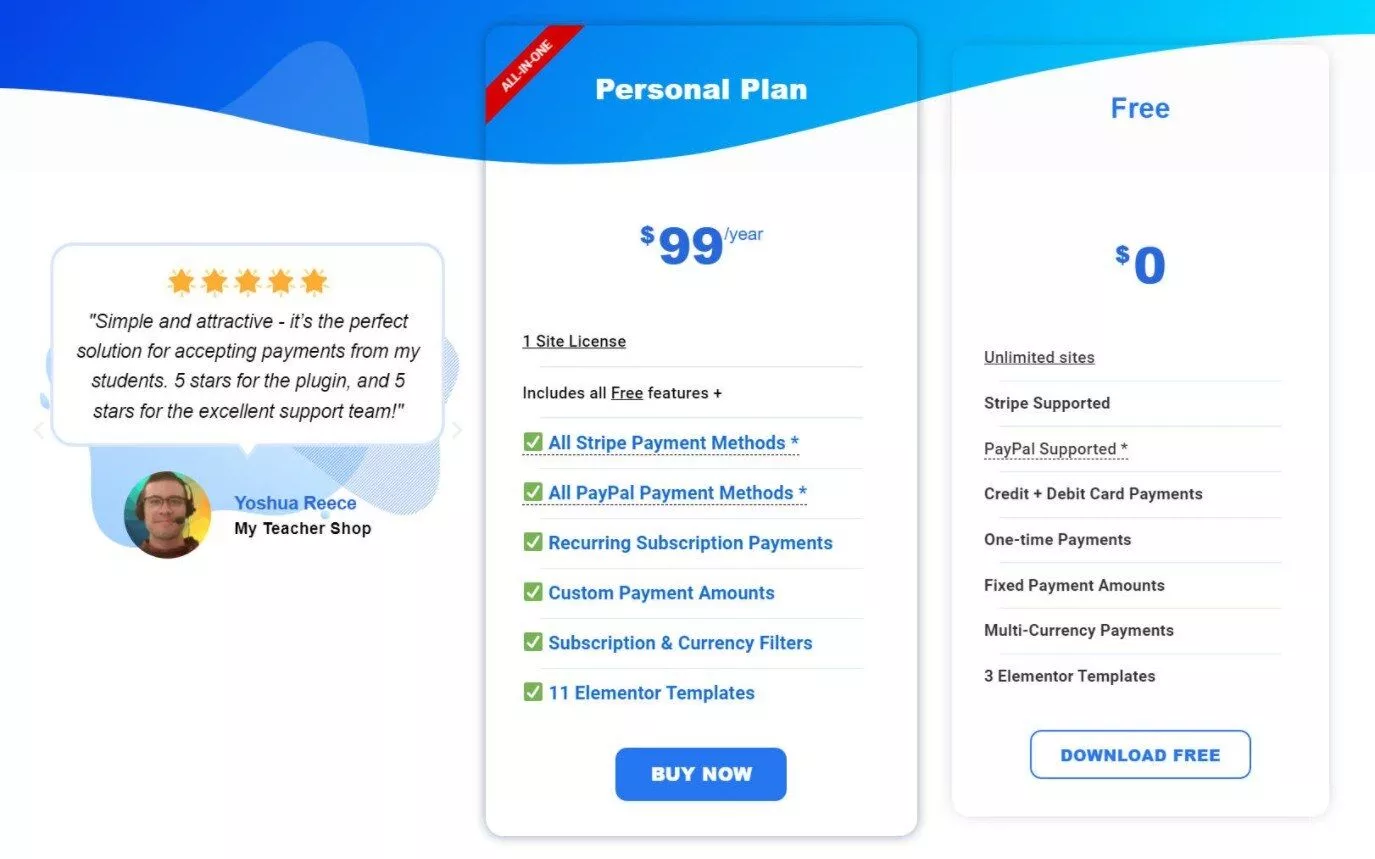
Deweloper oferuje również specjalną zniżkę 15% dla czytelników WP Mayor, która obniża te ceny:
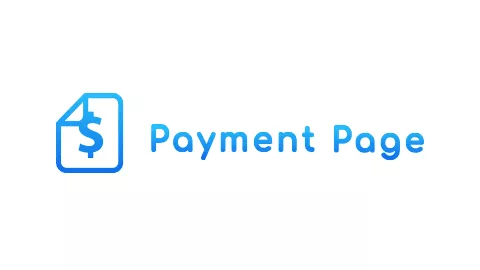
Wszystkie plany są również objęte 30-dniową gwarancją zwrotu pieniędzy , więc nie ma ryzyka związanego z zakupem.
Ostatnie przemyślenia na temat płatności
Ogólnie rzecz biorąc, strona płatności bardzo ułatwia szybkie rozpoczęcie pracy z dobrze wyglądającą stroną płatności.
Jeśli podoba Ci się Elementor, możliwość skonfigurowania wszystkiego bez opuszczania interfejsu Elementora jest bardzo wygodna. Możesz zaimportować szablon, dostosować funkcjonalność i projekt formularza płatności z Elementora i mieć działającą stronę płatności w ciągu zaledwie kilku minut.
Jedną rzeczą do zapamiętania jest to, że przynajmniej obecnie wtyczka opiera się na Elementorze. Więc jeśli nie chcesz używać Elementora, warto to rozważyć. Byłoby wspaniale, gdyby wtyczka dodała podobne wsparcie dla natywnego edytora WordPress, dzięki czemu można również dostosować formularz płatności za pomocą bloku.
Ogólnie rzecz biorąc, jeśli używasz Elementora (lub otwartego na korzystanie z Elementora), strona płatności bardzo ułatwia rozpoczęcie przyjmowania płatności za pomocą elastycznych, stylowych formularzy.
Jeśli chcesz to wypróbować, możesz zainstalować darmową wersję z WordPress.org. Następnie rozważ uaktualnienie do wersji premium, aby uzyskać dostęp do płatności cyklicznych, większej liczby bramek płatniczych i innych przydatnych funkcji.
